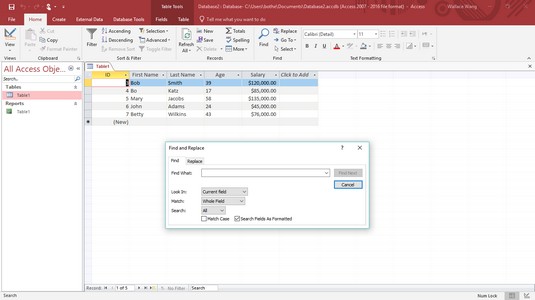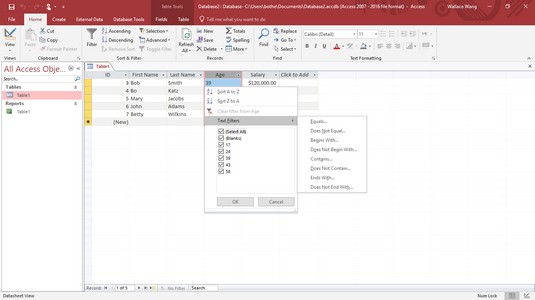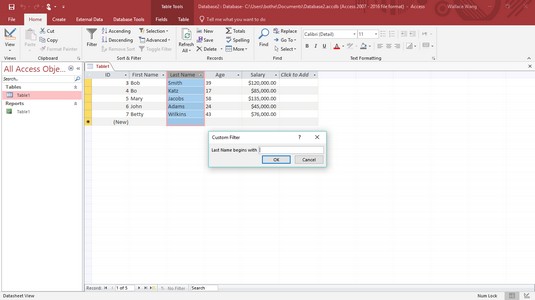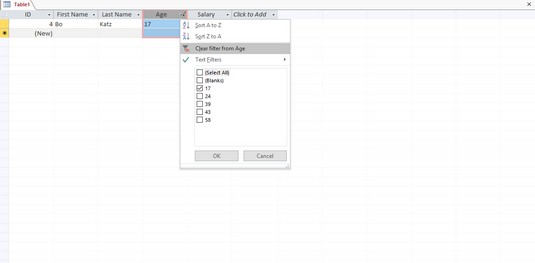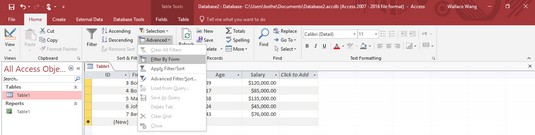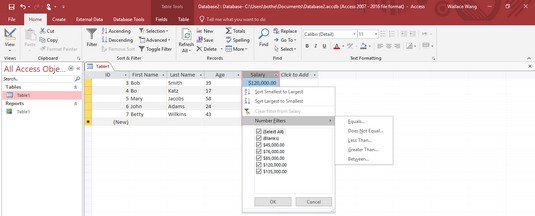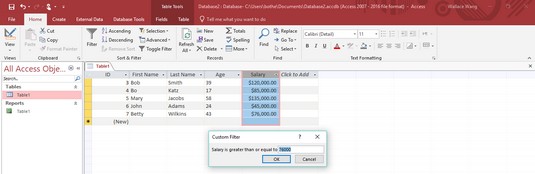En pappersdatabas är användbar för att lagra information, men inte så användbar för att hitta den igen. Med Access 2019 är det enkelt att söka och hitta information. Om du har tusen visitkort lagrade i en Rolodex-fil, hur mycket tid vill du slösa på att försöka hitta telefonnumret till en enda person? Med Access 2019 är det inte längre ett problem.
Att söka i en databas är avgörande för att göra din data användbar, så Access erbjuder två sätt att söka i en databas:
- Sök efter en specifik post.
- Använd ett filter för att visa en eller flera poster som uppfyller ett specifikt kriterium.
Söker i MS Access efter en specifik post
Den enklaste typen av sökning söker efter en specifik post. För att söka efter en post måste du känna till data som lagras i minst ett av dess fält, såsom ett telefonnummer eller en e-postadress.
Ju mer information du redan vet, desto mer sannolikt kommer Access att hitta den post du vill ha. Om du söker efter alla poster som innehåller förnamnet Bill, kan Access hitta dussintals poster. Om du bara söker efter alla poster som innehåller förnamnet Bill, efternamnet Johnson och en delstatsadress i Alaska, kommer Access sannolikt att hitta precis den post du vill ha.
Följ dessa steg för att söka efter en specifik post i en Access-databastabell:
I rutan All Access-objekt till vänster på skärmen dubbelklickar du på namnet på den databastabell du vill söka efter.
Access visar databladsvyn för din databas.
Klicka på fliken Hem.
I gruppen Sök klickar du på ikonen Sök.
Dialogrutan Sök och ersätt visas.
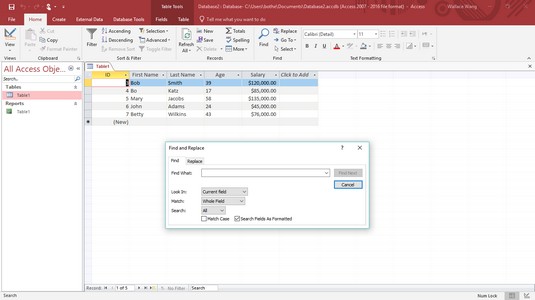
Sök efter en specifik post i en databastabell.
Klicka i textrutan Hitta vad och skriv in den information du vet är lagrad i posten du vill hitta.
Om du till exempel vill hitta telefonnumret till en person men du bara känner till personens efternamn, skriv efternamnet i textrutan Hitta vad.
Klicka på listrutan Sök i och välj Aktuellt fält eller Aktuellt dokument (söker i alla fält).
(Valfritt) Klicka i listan Matcha och välj något av följande:
- Vilken del av fält som helst: Texten Sök vad kan visas i vilken del av ett fält som helst.
- Hela fältet: Sök vilken-texten är den enda text som lagras i ett fält.
- Start av fält: Sök efter-texten kan bara vara i början av ett fält.
(Valfritt) Klicka i listrutan Sök och välj något av följande:
- Upp: Söker från posten där markören visas, fram till början av databastabellen
- Ned: Söker från posten där markören visas, ner till slutet av databastabellen
- Alla: Söker i hela databastabellen
Klicka på Hitta nästa.
Access markerar fältet där den hittar texten du skrev i steg 4.
Upprepa steg 8 för att söka efter fler poster som kan innehålla texten du skrev i steg 4.
Klicka på Avbryt eller knappen Stäng.
Filtrera en Access-databas
Att söka i en databas är enkelt men något begränsat eftersom du bara kan hämta en enda post åt gången som matchar vilken text du vill hitta. Om du vill hitta flera poster kan du använda ett filter.
Ett filter låter dig säga åt Access att endast visa de poster som uppfyller vissa kriterier, till exempel alla poster som innehåller personer som tjänar mer än $200 000 per år, för närvarande är gifta, bor i Las Vegas, Nevada och äger två eller flera katter.
För att filtrera en databastabell måste du tala om för Access vilket eller vilka fält som ska användas som filter, och sedan måste du definiera kriterierna för det filtret. Om du till exempel vill filtrera din databastabell för att bara se poster med namnen på personer som är minst 65 år, filtrerar du fältet Ålder och ställer in kriteriet på Större än eller lika med 65.
Filtrering döljer helt enkelt alla poster i en databastabell som inte matchar dina kriterier. Filtrering tar inte bort eller raderar några poster.
Använder en exakt matchning för ett filter i Access 2019
Det enklaste filtreringskriteriet söker efter en exakt matchning. När du filtrerar ett fält efter en exakt matchning säger du till Access: "Jag vill bara se de poster som innehåller denna specifika databit i det här specifika fältet." Genom att använda ett exakt matchningsfilter kan du till exempel endast visa de poster som innehåller CA i fältet Tillstånd.
Följ dessa steg för att filtrera en databastabell:
I rutan All Access-objekt till vänster på skärmen dubbelklickar du på namnet på den databastabell som du vill filtrera.
Access visar databladsvyn för din databas.
Klicka på fliken Hem.
Klicka i fältet (kolumnen) som du vill använda som filter.
I gruppen Sortera och filtrera klickar du på ikonen Filter.
En popup-meny visas. Du kan antingen
- Markera eller avmarkera kryssrutor från den här menyn.
- Fortsätt med steg 5 till 7 för mer flexibilitet.
Välj Textfilter.
En undermeny visas.
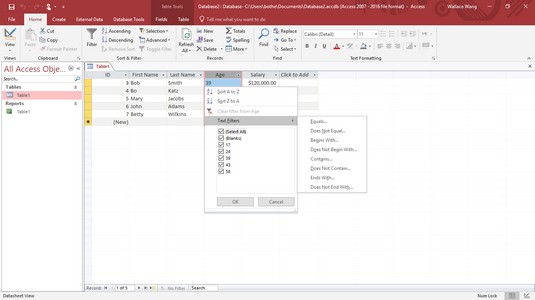
Popupmenyn Filter låter dig ange kriterierna för ett specifikt fält.
Välj ett filteralternativ, till exempel Lika med, Börjar med eller Innehåller.
En dialogruta för anpassat filter visas.
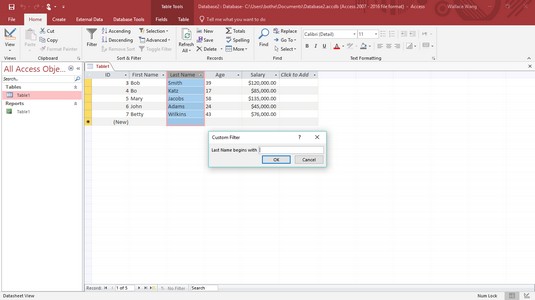
Dialogrutan Anpassat filter låter dig förfina ett filterkriterie ytterligare.
Skriv in den information du vill hitta och klicka på OK.
Access visar dina filtrerade data och en filterikon visas i kolumnrubriken. Access kommer ihåg dina filterinställningar. Om du vill rensa filtret, klicka på filterikonen i kolumnrubriken; när en popup-meny visas väljer du Rensa filter.
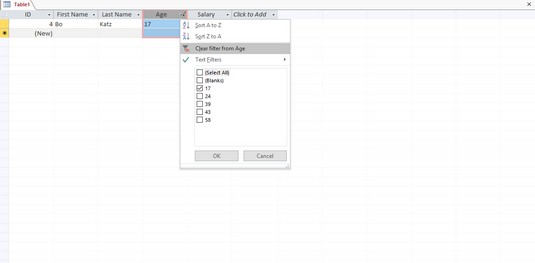
Du kan rensa ett filter från en kolumnrubrik.
För att se all data i din databastabell, klicka på fliken Hem. Klicka sedan på ikonen Växla filter i gruppen Sortera och filtrera.
Filtrera Access-databaser efter formulär
Ett problem med att definiera filter i databladsvyn är att du har alla dina databastabellposter som stör skärmen. För att undvika detta problem låter Access dig definiera filter genom att använda ett formulär, som i princip visar en tom post så att du kan klicka på de fält som du vill använda för att filtrera din databastabell.
För att definiera ett filter efter formulär, följ dessa steg:
I rutan All Access-objekt till vänster på skärmen dubbelklickar du på namnet på databastabellen som du vill filtrera.
Access visar databladsvyn för din databas.
Klicka på fliken Hem.
Klicka på ikonen Avancerat i gruppen Sortera och filtrera.
En rullgardinsmeny visas.
Välj Filtrera efter formulär.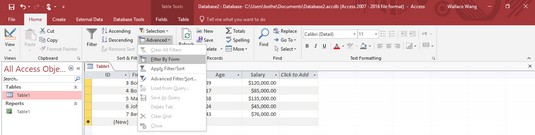
Popupmenyn Avancerat låter dig ange kriterierna för ett specifikt fält.
Access visar en tom post.
Klicka i valfritt fält och skriv sedan in de data du vill filtrera, till exempel ett efternamn.
I gruppen Sortera och filtrera, klicka på ikonen Avancerat och klicka sedan på Använd filter/sortering.
Access visar en filtrerad vy av din databastabell.
Du kan klicka på ikonen Växla filter igen för att visa all data i din databastabell.
Använda ett filterkriterier i Access 2019
Att söka efter en exakt matchning i ett fält kan vara praktiskt, men ibland kanske du vill se poster som uppfyller vissa kriterier, som att hitta namnen på alla vars lön är högre än 50 000 USD per år. Istället för att filtrera efter en exakt matchning måste du definiera filterkriterierna.
Typen av data som lagras i varje fält avgör vilken typ av kriterier du kan skapa. Tre vanliga typer av data som lagras i fält är text, siffror och datum, som du kan filtrera på olika sätt.
Vanliga kriterier för filtrering av textdata
| Filtreringskriterier |
Beskrivning |
| Lika |
Fältet måste matcha filtertexten exakt. |
| Är inte lika med |
Fältet får inte matcha filtertexten. |
| Börjar med |
Fältet måste börja med filtertexten. |
| Börjar inte med |
Fältet får inte börja med filtertexten. |
| Innehåller |
Fältet måste innehålla filtertexten. |
| Innehåller inte |
Fältet får inte innehålla någon del av filtertexten. |
| Slutar med |
Fältet slutar med filtertexten. |
| Slutar inte med |
Fältet slutar inte med filtertexten. |
Vanliga kriterier för filtrering av numeriska data
| Filtreringskriterier |
Beskrivning |
| Lika |
Fältet måste vara lika med filternummer. |
| Är inte lika med |
Fältet får inte vara lika med filternummer. |
| Mindre än eller lika med |
Fältet måste innehålla ett nummer som är mindre än eller lika med filternumret. |
| Större än eller lika med |
Fältet måste innehålla ett nummer som är större än eller lika med filternumret. |
| Mellan |
Fält måste innehålla ett nummer som hamnar mellan två filternummer. |
Vanliga kriterier för filtrering av datum
| Filtreringskriterier |
Beskrivning |
| Lika |
Fältet måste vara lika med filterdatumet. |
| Är inte lika med |
Fältet får inte vara lika med filterdatumet. |
| På eller innan |
Fältdatum måste vara lika med eller tidigare än filterdatumet. |
| På eller efter |
Fältdatum måste vara lika med eller senare än filterdatumet. |
Följ dessa steg för att skapa filterkriterierna:
I rutan All Access-objekt till vänster på skärmen dubbelklickar du på namnet på den databastabell som du vill filtrera.
Access visar databladsvyn för din databas.
Klicka på fliken Hem.
Klicka i fältet (kolumnen) som du vill använda som filter.
I gruppen Sortera och filtrera klickar du på ikonen Filter.
En popup-meny visas.
Välj alternativet Filter, till exempel textfilter eller nummerfilter.
En undermeny med filteralternativ visas.
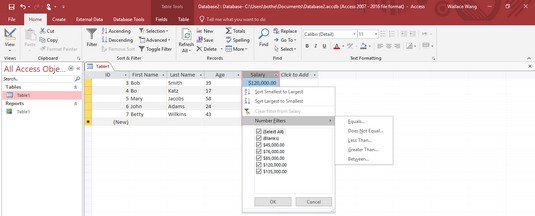
Popupmenyn Filter låter dig ange kriterierna för ett specifikt fält.
Klicka på ett filteralternativ, till exempel Mellan eller Mindre än.
Dialogrutan Anpassat filter visas. Dialogrutan Anpassat filter innehåller namnet på ditt filteralternativ, till exempel Between Numbers eller Less Than.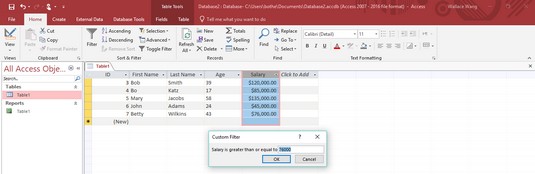
Ange ett värde för dina filterkriterier.
Skriv ett eller flera värden i varje textruta i dialogrutan Anpassat filter och klicka sedan på OK.
Access filtrerar din databastabell enligt dina kriterier.
Upprepa steg 5 till 7 för varje ytterligare filter du vill lägga till.
Du kan klicka på ikonen Växla filter igen för att visa all data i din databastabell.
Rensa ett filter i Access 2019
När du tillämpar ett filter på en databastabell ser du bara de poster som matchar det filtret. Access visar ett filtrerat meddelande längst ner på skärmen för att meddela dig när du tittar på en filtrerad databastabell.
Om du vill ta bort ett filter så att du kan se alla poster väljer du något av följande:
- Klicka på ikonen Växla filter i gruppen Sortera och filtrera.
- Klicka på knappen Filtrerad eller Ofiltrerad i statusfältet längst ned på skärmen.
Access stänger tillfälligt av alla filter så att du kan se all information som finns lagrad i din databastabell.
När du väljer kommandot Spara (Ctrl+S) för att spara en databastabell, sparar Access även ditt senaste filter. Nästa gång du öppnar den databastabellen kommer du att kunna använda det senaste filtret du skapade. Om du vill spara flera filter måste du spara dem som en fråga.
Se dessa praktiska kortkommandon för Access för mer information.